
Այս ցուցումներում մանրամասն նկարագրված է Windows 10-ի թափանցիկությունը եւ ինչպես ստեղծել թափանցիկություն, կամ ավելի ճիշտ, բարձրացնել անհատական տարրերի թափանցիկությունը: Նշում. Եթե տեղադրված չէ վիդեո քարտի վարորդներ (երբ տեղադրված է «հիմնական վիդեո ադապտեր»), թափանցիկություն չի լինի:
- Ինչպես միացնել եւ անջատել Windows 10 թափանցիկությունը
- Առաջադրեք առաջադրանքի տողի թափանցիկությունը
Ինչպես միացնել կամ անջատել Windows 10 թափանցիկությունը
Windows 10-ում կա միայն մեկ ներկառուցված տարբերակ, որը թույլ է տալիս միացնել կամ անջատել առաջադրանքի տողի թափանցիկությունը, մեկնարկի ընտրացանկը եւ մի քանի այլ իրեր.
- Գնացեք պարամետրեր (կարող եք սեղմել Win + I ստեղները):
- Գնացեք «Անհատականացման» բաժին - «Գույներ»:
- Միացրեք կամ անջատեք «թափանցիկության էֆեկտները» կետը:
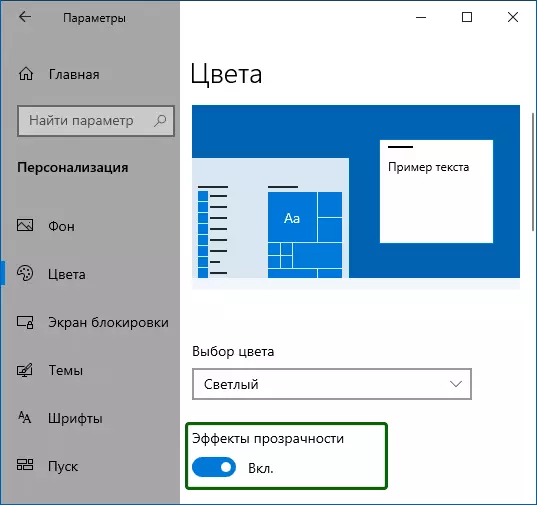
- Արդյունքում, մեկնարկի ընտրացանկը, առաջադրանքի տողը եւ անհատական պատուհանները փոքր-ինչ թափանցիկ կլինեն, ինչպես ներքեւում գտնվող սքրինշոթում:
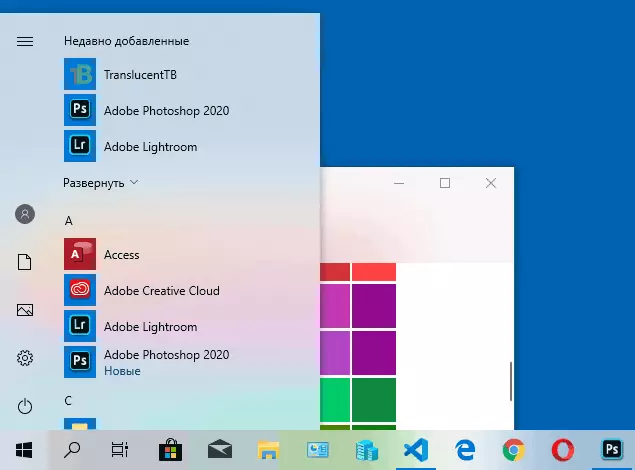
Ըստ էության, այն ամենն է, ինչ մեզ հասանելի է ներկայիս պահին փոխվելու համար: Ներկառուցված գործիքներ `թափանցիկության մակարդակը կարգավորելու համար, անհատական տարրերի թափանցիկությունը եւ ինչ-որ բան դեռ տրամադրված չեն: Բայց կան որոշ տարբերակներ, որոնց վերաբերյալ `ձեռնարկի հաջորդ բաժնում:
Եթե ցանկանում եք, կարող եք փոխել նույն պարամետրը `օգտագործելով Registry Editor- ը.
- Սեղմեք WIN + R ստեղները, մուտքագրեք Regedit. Եւ սեղմել Enter:
- Գնացեք RegistryHkey_Current_user \ Software \ Microsoft \ Windows \ Powersion \ Թեմաներ \ Անհատականացրեք
- Ռեեստրի խմբագրի պատուհանի աջ կողմում ուշադրություն դարձրեք անունով պարամետրին Enabletransparency. Մի շարք Երբ դրա արժեքը 1 է, թափանցիկությունը միացված է, երբ 0-ը անջատված է: Դուք կարող եք փոխել արժեքը կրկնակի կտտացնելով, որին հաջորդում է ցանկալի արժեք:
Windows 10-ի թափանցիկությունը կարգավորելը (ինչպես բարձրացնել առաջադրանքի տողի թափանցիկությունը եւ մեկնարկի ընտրացանկը)
Ինչպես արդեն նշվել է, համակարգում թափանցիկության պարամետրերի փոփոխման ակնհայտ մեթոդներ չեն տրամադրվում: Բայց մենք ունենք թաքնված որոշ հնարավորություններ:
Առաջին մեթոդը Windows 10 ռեգիստրում հատուկ տեղադրումն օգտագործելն է.
- Ռեեստրի խմբագրում գնացեք բաժին Mypey_Local_machine \ Software \ Microsoft \ Windows \ Powerversion \ Explorer \ Advanced
- Խմբագրի ճիշտ վահանակում, աջ սեղմեք եւ ստեղծեք նոր Dordw32 պարամետր (նույնիսկ 64-բիթանոց համակարգերի համար) Urokeoledtaskbartranspransparency
- Երկու անգամ սեղմելով այս պարամետրը, դրա համար սահմանեք 1-ի արժեքը:
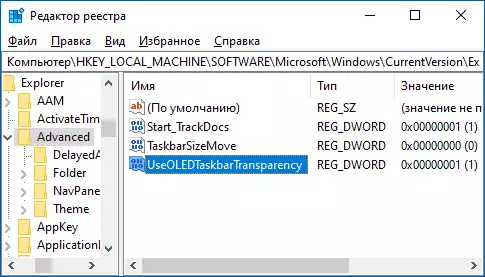
- Գնացեք Windows 10 անհատականացման պարամետրերը, «Գույների» բաժնում միացրեք եւ թափանցիկության հետեւանքները:
- Արդյունքում կավելանա առաջադրանքի տողի թափանցիկությունը: Ոչ շատ, բայց նկատելի, հատկապես ձեւավորման մութ թեման օգտագործելիս:
Եթե նման կիսամյակներ ձեզ համար հարմար չեն, կարող եք օգտագործել երրորդ կողմի ծրագրեր `առաջադրանքների տողի թափանցիկությունը փոխելու համար.
- TaskBarx - Առաջադրանքը թափանցիկ դարձնելու միջոց եւ պատկերակները կենտրոնում տեղադրելու համար
- TranslucentTB - https://github/translucenttttb/translucentttb/releases.
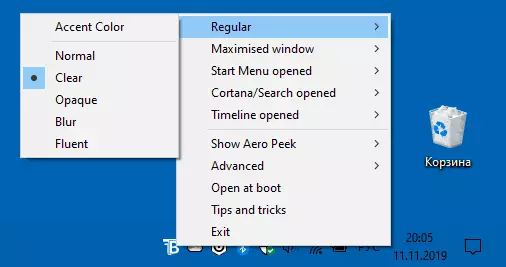
- TaskBartools - https://github.com/elestriel/taskbartools/releases.

Ծրագրերը համեմատաբար պարզ են, եւ դրանց օգտագործման հետ կապված խնդիրներ չպետք է լինեն: Translucenttb- ը թույլ է տալիս պարզապես ստիպել առաջադրանքի տողը ամբողջովին թափանցիկ դարձնել, բայց փոխել իր գույնը եւ թափանցիկությունը `կախված իրադարձությունից. Սկսելուցի ընտրացանկը բացելը, պատուհանի տեղակայումը կամ բաց որոնումը բացելը:
Պարամետրերը, ինչպես առաջադրանքի գծի սքրինշոթը դարձնում է առաջադրանքի գիծը ամբողջովին թափանցիկ եւ անջատում է դրա հետեւի պատկերի խառնուրդի ազդեցությունը: Բավական է փորձել տարբեր տարբերակներ `ցանկալի արդյունքի հասնելու համար: Ստորեւ ներկայացվում է 100% թափանցիկության օրինակ:
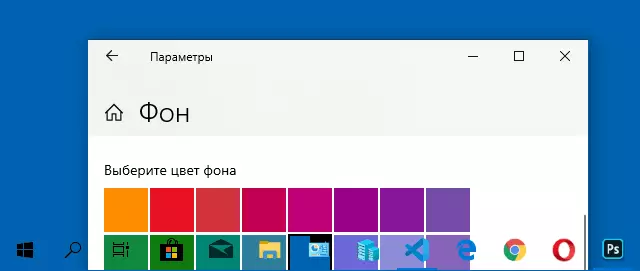
Եթե կարող եք առաջարկել Windows 10-ի թափանցիկության տեղադրման համար լրացուցիչ ընտրանքներ, ես ուրախ կլինեմ կարդալ նրանց մասին մեկնաբանություններում:
